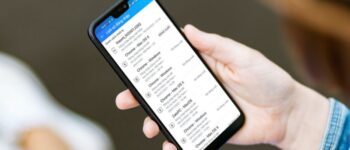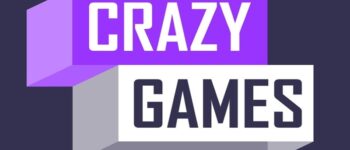Gần đây iPhone của bạn có hoạt động hơi chậm không? Hay bạn nhận được cảnh báo Bộ nhớ đầy? Điều này chứng tỏ đã đến lúc bạn Xóa bộ nhớ đệm iPhone vì rất có thể bộ nhớ cache bị quá tải khiến điện thoại không hoạt động bình thường. Trong bài viết này, chúng tôi sẽ hướng dẫn các bạn cách xóa bộ nhớ đệm trên iPhone bằng nhiều cách khác nhau vô cùng tiện lợi và hữu ích. Đừng bỏ lỡ nó.
Cache – iPhone Cache là gì và nó nằm ở đâu?
Về bản chất, bộ nhớ đệm là những mẩu thông tin nhỏ được lưu trữ giúp iPhone của bạn chạy hiệu quả hơn bằng cách đóng vai trò là bộ nhớ ngắn hạn của điện thoại. Dưới đây là tổng quan nhanh về bộ đệm chính của iPhone của bạn:
Bạn đang xem: Cách xóa Cache iPhone – xóa bộ nhớ đệm iPhone cực đơn giản
Bộ đệm ứng dụng
Trên iPhone của bạn, bộ nhớ đệm ứng dụng là một loại bộ nhớ tạm thời. Tệp bộ đệm ứng dụng là tài nguyên và dữ liệu tạm thời mà ứng dụng di động lưu trữ cục bộ trên iPhone của bạn. Mỗi ứng dụng bạn sử dụng sẽ tạo bộ đệm riêng. Ví dụ: Instagram lưu hình ảnh bạn đã xem và Spotify lưu các đoạn bài hát để tải nhanh hơn vào lần tiếp theo.
Bất cứ khi nào bạn sử dụng một ứng dụng, các tệp, ảnh và video được sử dụng thường xuyên sẽ được tải xuống bộ nhớ trong của thiết bị. Các ứng dụng có thể truy cập dữ liệu nhanh hơn nhờ bộ nhớ đệm và việc xóa dữ liệu sẽ cải thiện tốc độ bằng cách giảm thời gian tải và mức sử dụng dữ liệu di động.
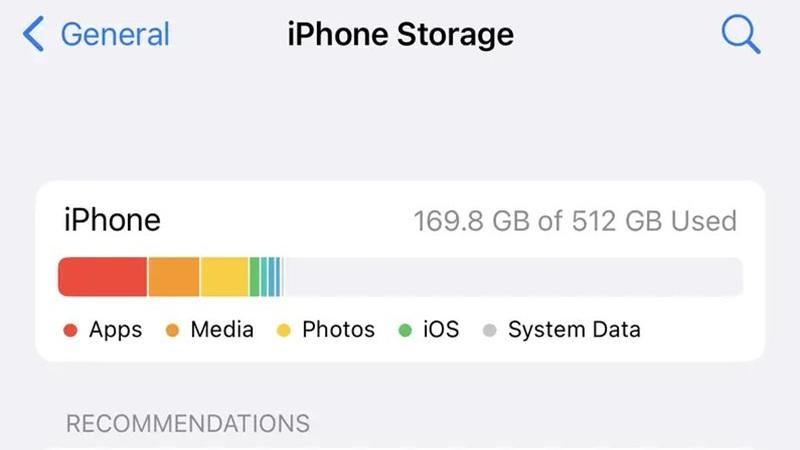
Bộ nhớ đệm của trình duyệt
Tương tự như cache ứng dụng, cache của trình duyệt cũng là thiết bị lưu trữ tạm thời. Khi bạn truy cập một trang web, trình duyệt web của bạn sẽ lưu các tệp tạm thời chứa dữ liệu lướt web trên iPhone của bạn. Các trang web, hình ảnh, video và tập lệnh đều có trong dữ liệu của trang này. Cho dù bạn sử dụng Safari, Chrome hay trình duyệt khác, nó đều lưu các phần của trang web, chẳng hạn như hình ảnh hoặc tệp HTML, để bạn có thể truy cập chúng nhanh chóng sau này.
Bằng cách sử dụng ít dữ liệu di động hơn, trình duyệt có thể tải các trang web đã truy cập trước đó nhanh hơn nhờ dữ liệu được lưu trong bộ nhớ đệm. Dữ liệu mà bộ nhớ đệm của ứng dụng và trình duyệt có thể tích tụ và chặn bộ nhớ iPhone của bạn, làm chậm hiệu suất của thiết bị nếu bạn không xóa Bộ nhớ đệm iPhone thường xuyên.
Bộ đệm hệ thống
Bộ nhớ đệm này được chính hệ thống iPhone của bạn quản lý để tăng tốc quá trình hệ thống. Mặc dù bộ nhớ đệm tăng tốc các tác vụ và nâng cao trải nghiệm người dùng nhưng chúng cũng tiêu tốn một lượng không gian lưu trữ đáng kể. Đó là lý do tại sao thỉnh thoảng xóa dữ liệu hệ thống là một thói quen tốt để giải phóng dung lượng lưu trữ.
Đó là lý do tại sao mỗi loại bộ đệm yêu cầu một quy trình dọn dẹp cụ thể, có thể liên quan đến việc đào sâu vào cài đặt của từng ứng dụng hoặc chính iPhone. Chúng tôi sẽ giải thích các bước chính xác bạn cần thực hiện trong phần tiếp theo của bài viết này.

Làm cách nào để xóa bộ nhớ đệm hệ thống trên iPhone?
Để bắt đầu, hãy nói về bộ nhớ đệm hệ thống. Không giống như bộ nhớ đệm của trình duyệt hoặc ứng dụng, bộ nhớ đệm hệ thống được chính iOS duy trì để đảm bảo iPhone của bạn chạy mượt mà nhất có thể, vì vậy bạn thường không phải lo lắng về điều đó.
Nếu bạn cảm thấy cần thiết Xóa bộ nhớ đệm iPhone đối với các tệp hệ thống theo cách thủ công, thì bạn chỉ cần khởi động lại iPhone của mình. Chỉ cần biết rằng việc dọn dẹp bộ đệm hệ thống không làm tăng đáng kể dung lượng lưu trữ trống nhưng nó có thể giúp hiệu suất mượt mà hơn.
Để khởi động lại iPhone, bạn cần:
Bước 1. Mở ứng dụng Cài đặt (Cài đặt).
Bước 2. Điều hướng đến các tùy chọn Tổng quan.
Bước 3. Bấm vào tùy chọn Tắt máy dưới.
Bước 4. Trượt biểu tượng nguồn để tắt thiết bị
Bước 5. Sử dụng nút nguồn vật lý ở bên cạnh để bật lại.

Cách xóa bộ nhớ đệm iPhone cho ứng dụng
Nói chung, bộ đệm ứng dụng trên iPhone của bạn có thể bị xóa theo hai cách khác nhau. Đối với một số ứng dụng, bạn có thể xóa bộ nhớ đệm trực tiếp trong cài đặt của ứng dụng. Ngoài ra, nếu ứng dụng không cung cấp tùy chọn xóa bộ nhớ đệm theo cách thủ công, bạn chỉ cần xóa ứng dụng và cài đặt lại.
Cách xóa khỏi cài đặt trong ứng dụng
Hãy lấy Telegram làm ví dụ để chỉ cho bạn cách xóa bộ nhớ đệm ứng dụng trên iPhone. Trong Telegram, bạn có thể vào cài đặt của ứng dụng và tìm tùy chọn xóa bộ nhớ đệm:
Bước 1. Khởi chạy ứng dụng điện tín trên iPhone của bạn.
Bước 2. Điều hướng đến phần Cài đặt (Cài đặt).
Bước 3. Cuộn xuống và đi đến phần Dữ liệu và lưu trữ.
Bước 4. Bấm vào nút Sử dụng bộ nhớ ở trên cùng.
Bước 5. Sử dụng tùy chọn Xóa tất cả bộ nhớ đệm (Xóa toàn bộ bộ nhớ đệm) để làm chính xác những gì tùy chọn hướng dẫn.

Xóa bộ nhớ đệm iPhone thông qua xóa ứng dụng
Đối với các ứng dụng không cung cấp tùy chọn xóa bộ nhớ cache dễ dàng, xóa ứng dụng là cách tốt nhất. Khả năng tiết kiệm dung lượng lưu trữ là rất đáng kể vì bạn không chỉ xóa bộ nhớ đệm mà còn xóa tất cả dữ liệu ứng dụng. Tuy nhiên, điều quan trọng cần lưu ý là điều này có tác động lớn đến hiệu suất vì việc cài đặt lại ứng dụng đã gỡ cài đặt có thể mất nhiều thời gian. Ví dụ: để xóa bộ nhớ đệm YouTube trên iPhone bằng cách xóa ứng dụng:
Xem thêm : Fortnite Ballistic: Chế độ 5vs5 góc nhìn thứ nhất sắp ra mắt
Bước 1. Mở ứng dụng Cài đặt.
Bước 2. Điều hướng đến Tổng quan -> Bộ nhớ iPhone (Bộ nhớ iPhone).
Bước 3. Duyệt qua danh sách các ứng dụng đã cài đặt cho đến khi bạn tìm thấy nó YouTube. Chạm vào nó.
Bước 4. Bấm vào nút Xóa ứng dụng và xác nhận quyết định gỡ cài đặt ứng dụng của bạn.

Cách xóa bộ nhớ đệm, lịch sử và cookie trong Safari trên iPhone
Nếu để Xóa bộ nhớ đệm iPhone Chắc chắn đó là bộ đệm Safari. Bộ đệm này thường khá rộng vì nó lưu trữ các thành phần từ mọi trang web bạn truy cập bằng trình duyệt web Safari, trình duyệt web mặc định trên iOS, do đó việc tiết kiệm dung lượng lưu trữ là rất đáng kể.
Để xóa bộ nhớ đệm Safari trên iPhone:
Bước 1. Khởi chạy ứng dụng Cài đặt.
Bước 2. Cuộn xuống cho đến khi bạn thấy phần Cuộc đi săn và mở nó.
Bước 3. Cuộn xuống cho đến khi bạn thấy tùy chọn Xóa lịch sử và dữ liệu trang web (Xóa lịch sử và dữ liệu trang web) và bấm vào nó.
Bước 4. Chọn xóa toàn bộ lịch sử (Toàn bộ lịch sử). Tất nhiên, bạn cũng có thể chọn khung thời gian khác.
Bước 5. Bấm vào nút Xóa lịch sử ở cuối để xác nhận quyết định xóa bộ nhớ đệm Safari trên iPhone của bạn.

Cách xóa bộ nhớ cache, lịch sử và cookie trong Google Chrome trên iPhone
Mặc dù tất cả các trình duyệt web trên iOS chỉ là giao diện Safari nhưng mỗi trình duyệt đều có bộ đệm riêng. Đối với người dùng Chrome, quy trình Xóa bộ nhớ đệm iPhone sẽ hơi khác một chút nhưng dung lượng lưu trữ bạn có thể tiết kiệm là như nhau.
Bước 1. Bắt đầu ứng dụng Chrome.
Bước 2. Nhấn vào biểu tượng Thêm (trông giống như ba chấm) ở góc dưới bên phải màn hình.
Bước 3. Trong cửa sổ bật lên, chạm vào Lịch sử.
Bước 4. nhấp chuột Xóa dữ liệu duyệt web (Xóa dữ liệu duyệt web).
Bước 5. Nếu bạn không muốn xóa toàn bộ bộ nhớ đệm, hãy nhấn Phạm vi thời gian và chọn khoảng thời gian bạn muốn xóa khỏi iPhone.
Bước 6. Đảm bảo có dấu kiểm bên cạnh cả hai Cookie, dữ liệu trang web, hình ảnh và tệp được lưu trong bộ nhớ đệm được lưu trữ trong bộ đệm.
Bước 7. nhấp chuột Xóa dữ liệu duyệt web (Xóa dữ liệu duyệt web).

Cách xóa bộ nhớ đệm, lịch sử và cookie trong Firefox trên iPhone
Firefox cũng có bộ nhớ đệm riêng và bạn có thể nhanh chóng Xóa bộ nhớ đệm iPhone của trình duyệt này trong trang Cài đặt của trình duyệt.
Bước 1. Bắt đầu ứng dụng Firefox.
Bước 2. Bấm vào biểu tượng Thêm (trông giống như ba dòng) ở góc dưới bên phải của màn hình.
Bước 3. Trong menu bật lên, hãy chạm vào Cài đặt.
Bước 4. Trong phần Sự riêng tưchạm Quản lý dữ liệu.
Bước 5. Trong phần Xóa dữ liệu riêng tưđảm bảo tất cả các tùy chọn đều được bật bằng cách vuốt các nút sang phải (nếu bạn muốn giữ các tệp được tải xuống từ internet bằng Firefox, bạn có thể tắt Tải xuống).
Xem thêm : Những đặc vụ Valorant Initiator phù hợp nhất với map Haven
Bước 6. nhấp chuột Xóa dữ liệu riêng tư sau đó xác nhận bạn muốn thực hiện việc này bằng cách nhấn vào ĐƯỢC RỒI.

Cách xóa bộ nhớ đệm, lịch sử và cookie trong Edge trên iPhone
Nếu bạn thường xuyên sử dụng Microsoft Edge trên Windows trên iPhone. Bạn cũng có thể làm theo hướng dẫn để xóa bộ nhớ đệm của Edge trên trình duyệt máy tính để bàn Xóa bộ nhớ đệm iPhone:
Bước 1. Bắt đầu ứng dụng Bờ rìa.
Bước 2. Bấm vào biểu tượng Hơn (trông giống như ba dấu chấm ở giữa phía dưới màn hình).
Bước 3. Trong menu bật lên, hãy chạm vào Cài đặt (Cài đặt).
Bước 4. nhấp chuột Quyền riêng tư và bảo mật (Quyền riêng tư và bảo mật).
Bước 5. nhấp chuột Xóa dữ liệu duyệt web (Xóa dữ liệu duyệt web).
Bước 6. Chạm Phạm vi thời gian sau đó chọn mọi lúcsau đó nhấn vào nút Trở lại (Quay lại).
Bước 7. Đảm bảo tất cả các tùy chọn bạn muốn xóa đều được chọn rồi chạm vào Rõ ràng bây giờ. Xác nhận bạn muốn thực hiện việc này bằng cách chạm vào Xóa ngay bây giờ một lần nữa trong cửa sổ bật lên.

Ưu điểm và nhược điểm của việc xóa Cache iPhone
Xóa bộ nhớ đệm trên iPhone đều có những ưu và nhược điểm riêng, điển hình là:
Ưu điểm của việc xóa bộ nhớ đệm:
- Giải phóng không gian lưu trữ;
- Có khả năng tăng tốc thiết bị của bạn;
- Khắc phục sự cố với các trang web và ứng dụng không tải đúng cách;
- Có thể giải quyết các lỗi liên quan đến dữ liệu lỗi thời hoặc bị hỏng;
- Giảm khả năng gặp lỗi phần mềm.
Nhược điểm của việc xóa bộ nhớ đệm:
- Lúc đầu có thể làm chậm hiệu suất ứng dụng;
- Mất dữ liệu ngoại tuyến, như bản đồ hoặc bài viết đã lưu;
- Tốn thời gian nếu thực hiện thủ công cho nhiều ứng dụng.
Như bạn có thể thấy, lợi ích của việc xóa bộ nhớ đệm trên iPhone thường lớn hơn những nhược điểm. Mặc dù có một số điều phải đánh đổi, chẳng hạn như hiệu suất ứng dụng ban đầu bị chậm lại và mất dữ liệu ngoại tuyến, nhưng đây thường là những bất tiện ngắn hạn. Về lâu dài, các lợi ích như giải phóng dung lượng lưu trữ, cải thiện tốc độ thiết bị và giải quyết các lỗi phần mềm có xu hướng khiến việc xóa bộ nhớ đệm trở thành một nỗ lực đáng giá.
Nói tóm lại, với những lợi thế tổng thể, bạn thường nên xem xét việc xóa bộ nhớ đệm của iPhone như một phần của quá trình bảo trì kỹ thuật số thường xuyên.

Câu hỏi thường gặp
Có thực sự cần thiết phải xóa iPhone Cache không?
Hồi đáp: Nhu cầu xóa bộ nhớ đệm trên iPhone của bạn có thể phụ thuộc vào một số yếu tố, chẳng hạn như hiệu suất của thiết bị, dung lượng lưu trữ khả dụng và các sự cố cụ thể mà bạn có thể gặp phải với ứng dụng hoặc trang web. .
Bộ nhớ đệm có tự động bị xóa không?
Hồi đáp: Bộ đệm hệ thống trên iPhone thường được quản lý tự động, nghĩa là nó sẽ bị hệ điều hành xóa theo thời gian. Tuy nhiên, nhiều loại bộ nhớ đệm khác, chẳng hạn như bộ nhớ đệm được tạo bởi từng ứng dụng, không được xóa tự động mà phải xóa theo cách thủ công.
Làm cách nào để xóa bộ nhớ đệm ứng dụng iPhone mà không xóa ứng dụng?
Hồi đáp: Đối với nhiều ứng dụng, bạn có thể xóa bộ nhớ đệm mà không xóa ứng dụng bằng cách sử dụng tùy chọn xóa bộ nhớ đệm có sẵn trong cài đặt của ứng dụng.
Bao lâu thì nên xóa bộ nhớ đệm?
Hồi đáp: Thông thường, bạn có thể cân nhắc xóa bộ nhớ đệm trên iPhone khi hết dung lượng lưu trữ hoặc ứng dụng hoặc hệ thống chạy chậm.
Phần kết luận
Quản lý bộ đệm là một nhiệm vụ thường bị bỏ qua nhưng nó rất quan trọng để duy trì hiệu suất tối ưu và tình trạng lưu trữ trên iPhone của bạn. Như chúng tôi đã khám phá trong phần hướng dẫn Xóa bộ nhớ đệm iPhone Xin chào, có nhiều loại bộ nhớ đệm khác nhau trên thiết bị của bạn và mỗi loại yêu cầu bạn phải làm theo các bước cụ thể để làm sạch bộ nhớ đệm một cách hiệu quả. Hy vọng bây giờ bạn có thể tự mình thực hiện quá trình này mà không gặp vấn đề gì.
Xem thêm:
Xem thêm: Tổng hợp code Blox Fruit update 24 mới nhất
Nguồn: https://truonglehongphong.edu.vn
Danh mục: Game